Norite greitai įklijuoti kelis elementus iš iškarpinės, nekeisdami vėl ir vėl iš naujo skirtukų? Naršyklės mainų sritis pagerina kopijavimo / įklijavimo funkciją„Chrome“ pateikdami skydelį, kuriame vienu metu galima laikyti kelis nukopijuotus elementus. Šiame „Chrome“ plėtinyje puslapio viršuje rodomas skydelis, o jums tereikia pasirinkti tekstą ar vaizdus ir vilkti juos į skydelį. Kai pradedate vilkti elementus, puslapio viršuje pasirodo Naršyklės iškarpinės skydelis, tada elementus galite ant jo nuleisti. Nukopijavę elementus į naršyklės iškarpinę, juos galėsite nuvilkti ir nukopijuoti į bet kurį kitą puslapį. Be to, kontekstinis meniu gali būti naudojamas kaip alternatyva kopijuoti tekstą ar vaizdus, o dukart spustelėjus naršyklės mainų sritį, sukuriamas naujas elementas.
Įdiegę plėtinį, pasirinkite tekstąarba atvaizdą ir vilkite jį. Kai tai padarysite, puslapio viršuje pasirodys skydas. Tiesiog numeskite elementą, ir jis bus išsaugotas mainų srityje.

Kontekstinis meniu leidžia vartotojams nukopijuoti elementus į skydelį iš bet kurio tinklalapio, dešiniuoju pelės mygtuku spustelėkite ir pasirinkite Nukopijuokite į naršyklės iškarpinę variantas. Tekstas, vaizdas ar nuoroda bus nedelsiant įtraukta į mainų sritį.
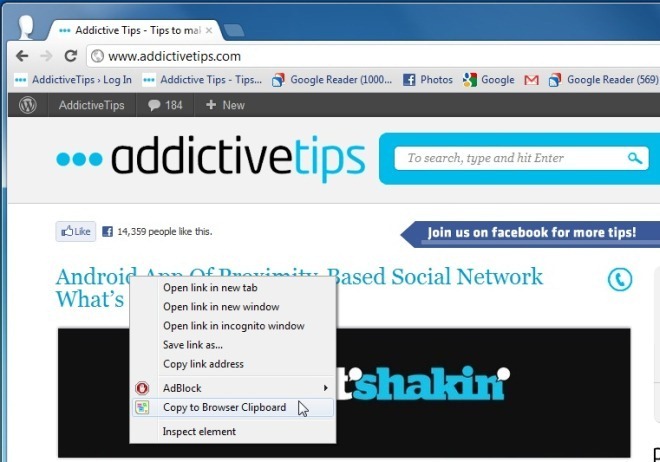
Nukopijavę elementus iš tam tikro puslapio,iškarpinės skydelis automatiškai pasirodo kituose tinklalapiuose, o jei jo nėra, tada visada galite spustelėti mygtuką įrankių juostoje, kad jį pasiektumėte. Vilkdami ir mesti elementus iš iškarpinės į naują puslapį, jie automatiškai pašalinami iš skydelio. Jei pastebite, kad kopijuojate tą patį elementą kelis kartus, galite priklijuoti jį naudodami smeigtuko piktogramą, kad jis nebūtų automatiškai pašalinamas iš naršyklės, kai jį nukeliate į kitą puslapį.
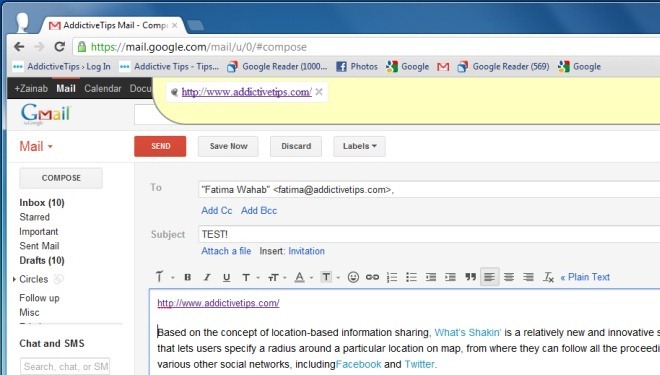
Į Naršyklės iškarpinės parinktys leis jums pakeisti skydelio padėtį pasirinkdami parinktį iš išskleidžiamojo meniu. Be to, įjunkite arba išjunkite Automatiškai rodyti naršyklės mainų sritį, kai pradedama vilkti, paslėpti, kai tuščia ir Perjungti naršyklės mainų srities matomumą, kai pelės žymiklis yra purtomas (ne mūsų kūrėjo gramatika) vilkimo metu parinktys, atsižvelgiant į jūsų pasirinkimą.
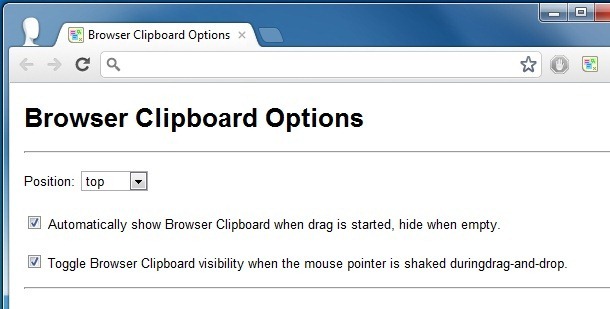
Naršyklės iškarpinė leidžia patogiai nukopijuoti ir įklijuoti tekstą į teksto laukus. Tai gali būti labai naudinga, ypač kai tą patį tekstą turite kelis kartus kopijuoti iš vieno puslapio į kitą.
Įdiekite „Google Chrome“ naršyklės mainų sritį













Komentarai